Hur du uppdaterar CPU-drivrutiner i Windows
Det är alltid viktigt att hålla dina drivrutiner uppdaterade för att se till att din maskinvara fungerar korrekt och förbättra datorns prestanda. I det här inlägget visar vi dig 2 enkla sätt att uppdatera dina CPU-drivrutiner. Kolla in dem…
För att uppdatera CPU-drivrutiner i Windows
- Uppdatera drivrutiner för CPU(moderkortets chipset) automatiskt (Rekommenderas)
- Uppdatera drivrutiner för CPU(moderkortets chipset) manuellt
Option 1: Uppdatera drivrutinerna för CPU:n (moderkortets chipset) automatiskt (Rekommenderad)
Om du inte har tid, tålamod eller datorkunskaper för att uppdatera din Killer-nätverksdrivrutin manuellt, kan du göra det automatiskt med Driver Easy.
Driver Easy kommer automatiskt att känna igen ditt system och hitta de rätta drivrutinerna för det. Du behöver inte veta exakt vilket system din dator kör, du behöver inte riskera att ladda ner och installera fel drivrutin och du behöver inte oroa dig för att göra ett misstag vid installationen.
Du kan uppdatera dina drivrutiner automatiskt med antingen FREE eller Pro versionen av Driver Easy. Men med Pro-versionen tar det bara 2 klick:
- Ladda ner och installera Driver Easy.
- Kör Driver Easy och klicka på knappen Skanna nu. Driver Easy kommer sedan att skanna din dator och upptäcka eventuella problemdrivrutiner.

- Klicka på Uppdatera allt för att automatiskt hämta och installera rätt version av ALLA drivrutiner som saknas eller är inaktuella i ditt system (detta kräver Pro-versionen – du uppmanas att uppgradera när du klickar på Uppdatera allt).
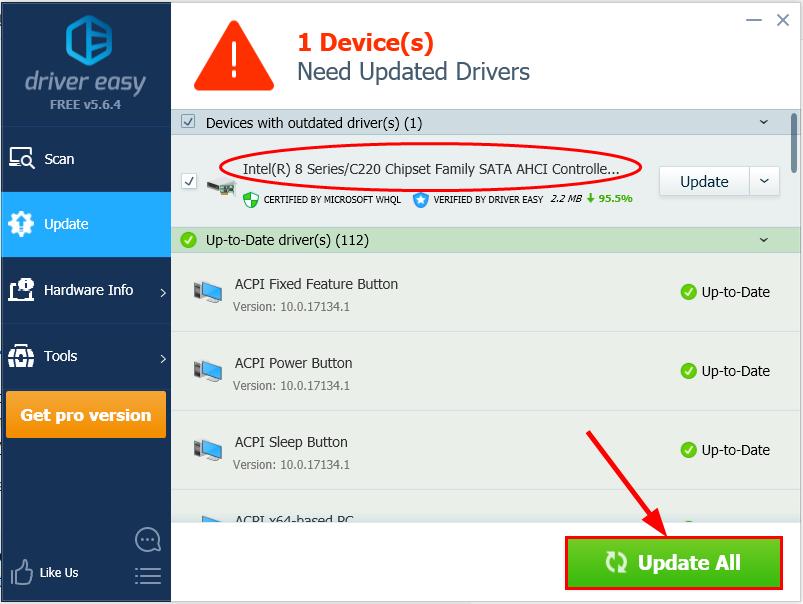
Du kan också klicka på Uppdatera för att göra det gratis om du vill, men det är delvis manuellt.
- Starta om datorn för att ändringarna ska träda i kraft.
Option 2: Uppdatera drivrutinerna för din CPU (moderkortets chipset) manuellt
För att manuellt uppdatera dina chipsetdrivrutiner:
Först kan du behöva gå till tillverkarens officiella webbplats (till exempel AMD eller Intel) och söka efter de drivrutiner som finns tillgängliga för din produktmodell. Kolla sedan upp rätt drivrutinspaket som motsvarar din specifika variant av Windows-version och ladda sedan ner & installera det manuellt.
Slutligt, starta om datorn för att ändringarna ska träda i kraft.
Featured image by Christian Wiediger on Unsplash




